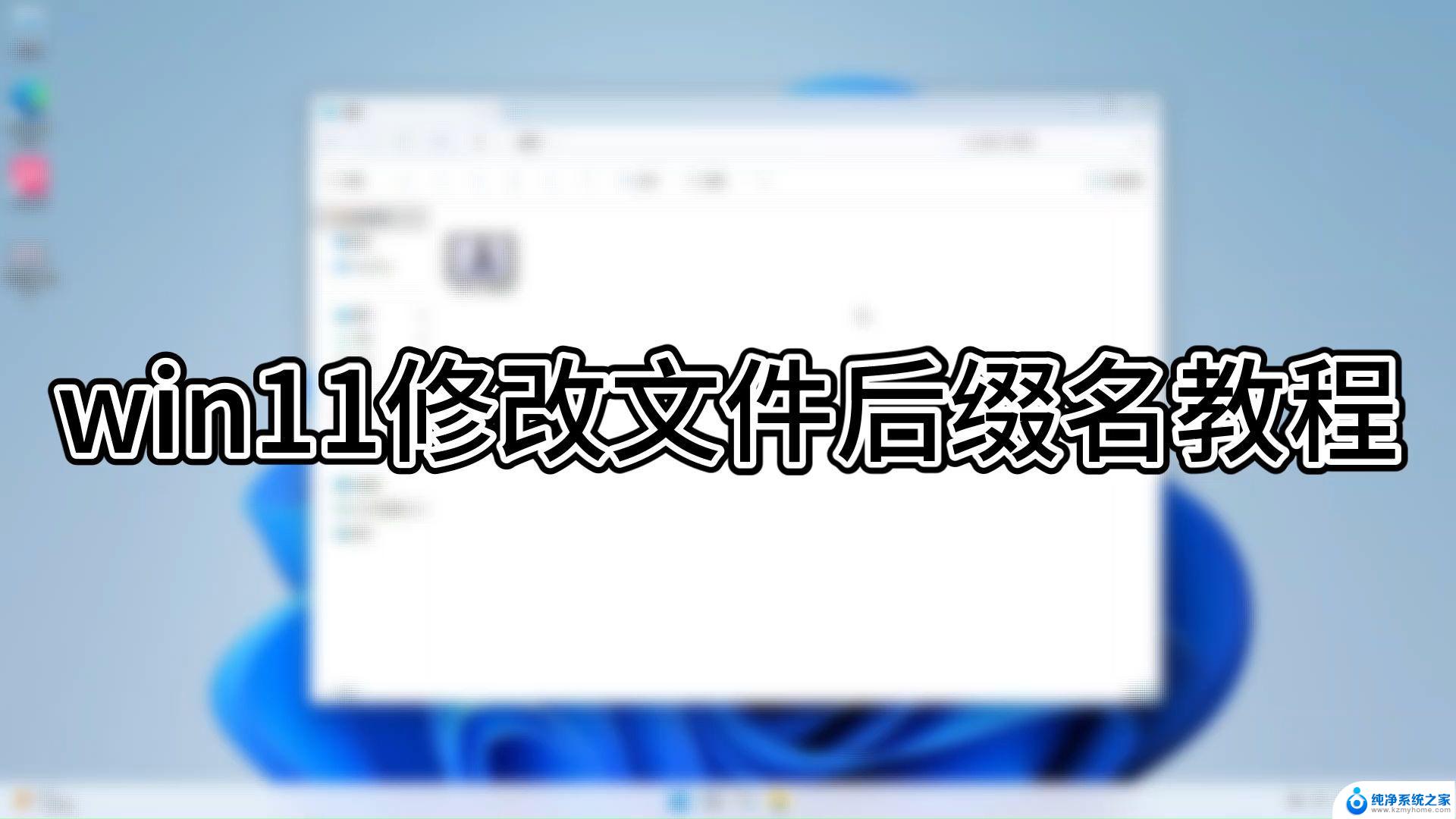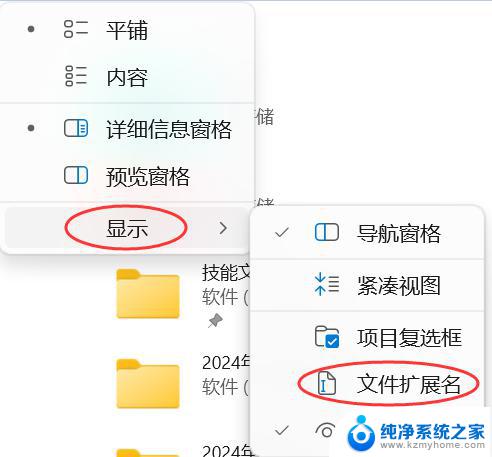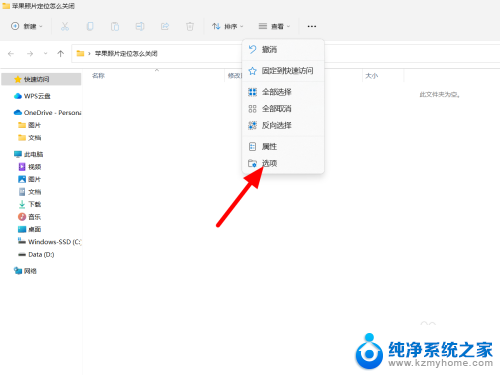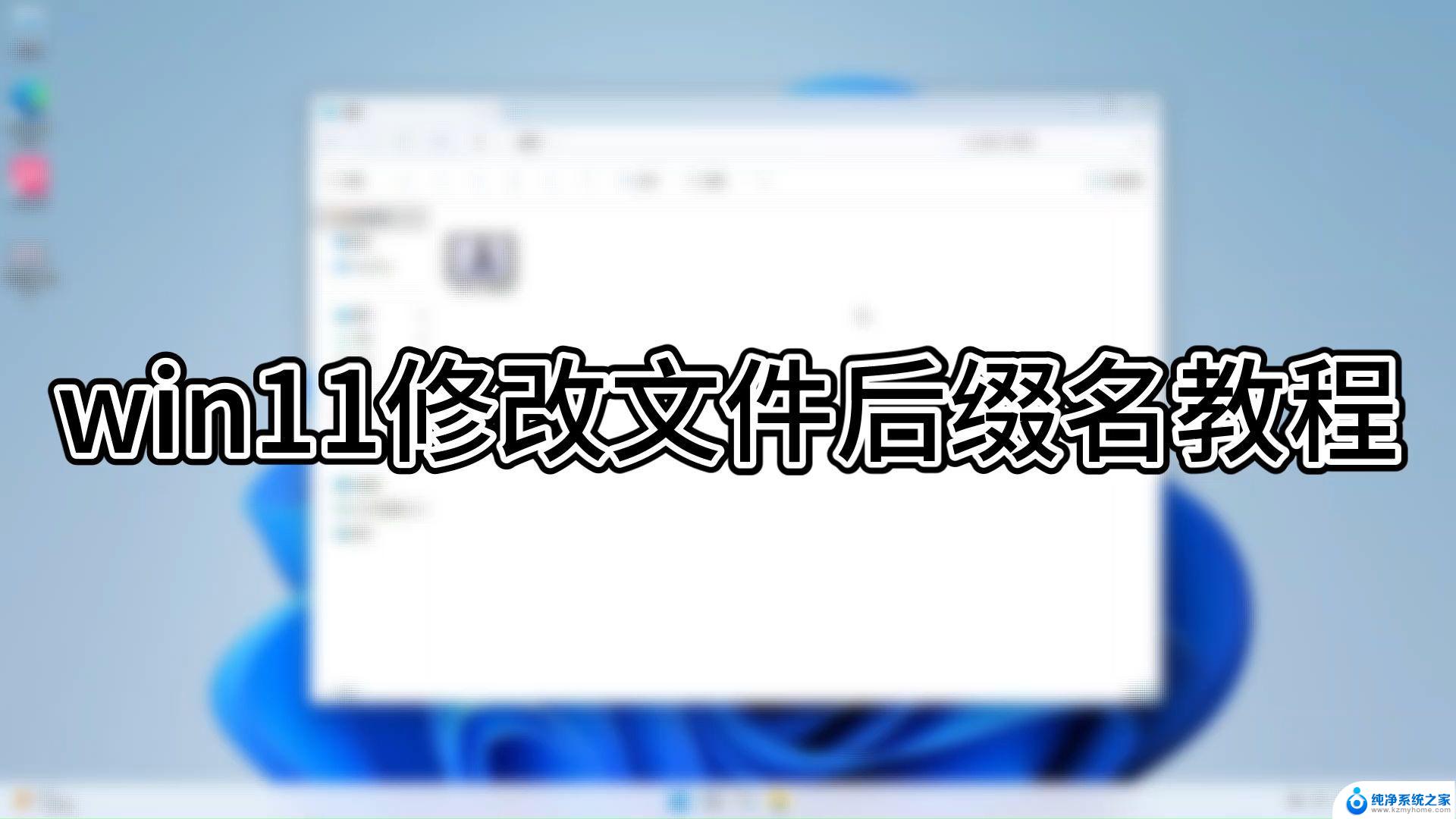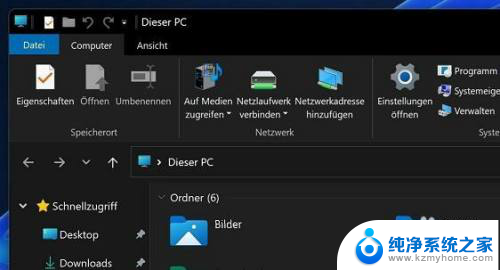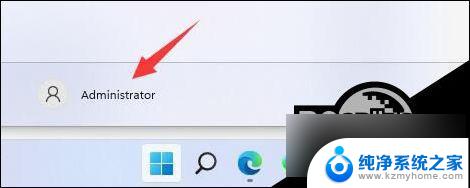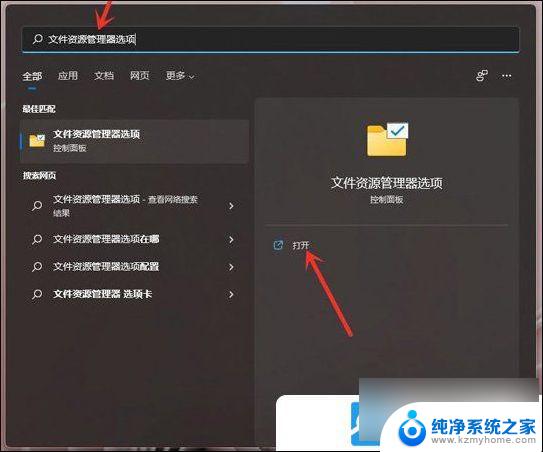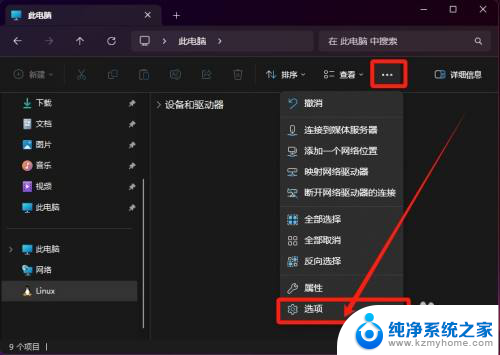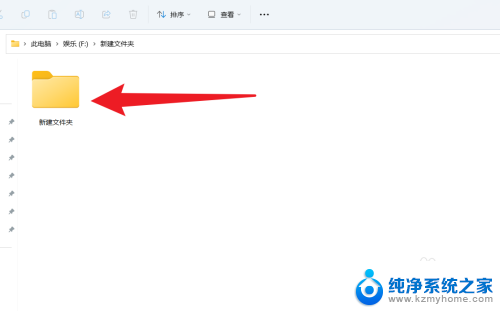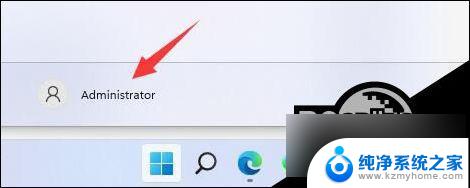更改后缀名 win11 win11文件后缀名修改教程
更新时间:2025-01-01 08:49:22作者:jiang
在日常使用Windows 11的过程中,我们常常会遇到需要更改文件后缀名的情况,无论是为了更好地管理文件,还是为了确保特定软件能够正确识别和打开文件,掌握文件后缀名的修改方法都是非常重要的。本文将为您提供一份详细的Windows 11文件后缀名修改教程,帮助您轻松完成这一操作。不论您是技术小白还是有一定经验的用户,按照我们的步骤,您都能快速上手,灵活应对文件管理的各种需求。接下来让我们一起如何在Windows 11中高效地更改文件后缀名吧!
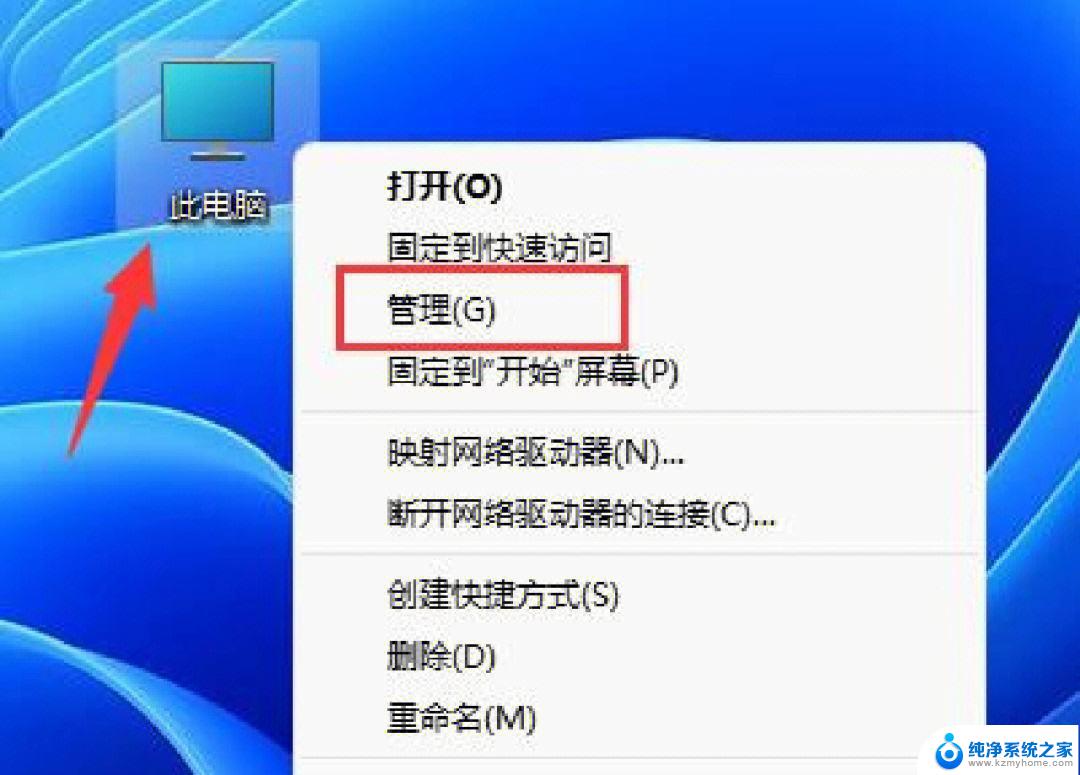
win11文件后缀名修改方法
1、首先我们打开“此电脑”,点击上方栏的“查看”
2、然后在下拉菜单中选中“显示”再勾选“文件扩展名”(如果已经勾选就不用再勾了)
3、修改完成后,我们找到想要修改的文件,右键点击它,再点击“重命名”
4、点击后,我们就能修改文件的后缀名了。
5、最后会弹出提示窗口,点击“是”就可以了。
以上就是更改后缀名 win11的全部内容,还有不清楚的用户就可以参考一下小编的步骤进行操作,希望能够对大家有所帮助。